注:Erlang OTP版本为19.3,Windows7 32位操作系统;
Erlang OTP是RabbitMq的编译环境,要使用RabbitMq必须先安装好Erlang OTP。
1.下载esl-erlang_19.3版本,下载地址:https://www.erlang-solutions.com/resources/download.html,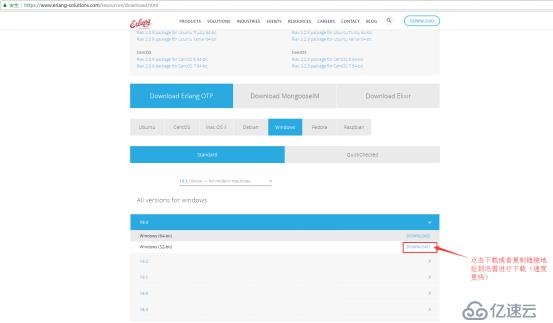
2.开始安装,双击下载的exe,进入下图界面: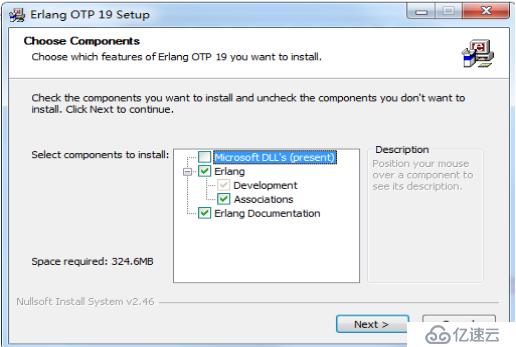
3.Next,进入下一步,若需要,可更改安装目录地址,否则直接进行下一步,如下图所示: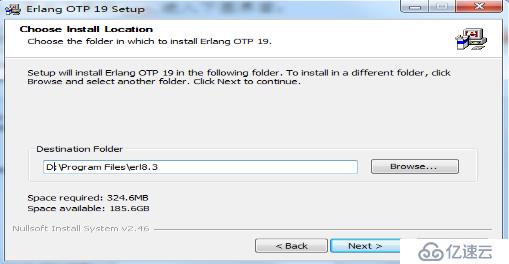
4.Next,直接Install进行安装,如下图所示:
5.等待安装结束,如下图: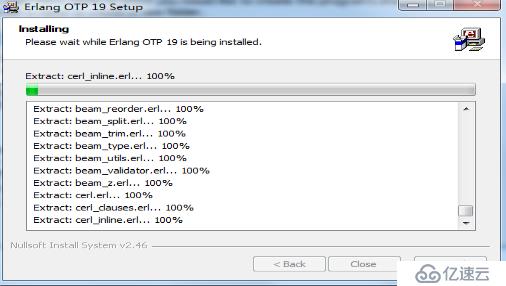
6.完成后,点击Close关闭界面即可,如下图: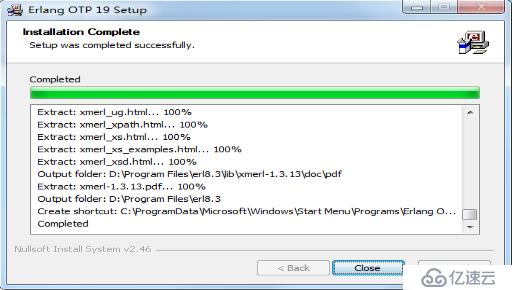
7.开始配置环境变量,进入环境变量配置界面,如下图所示: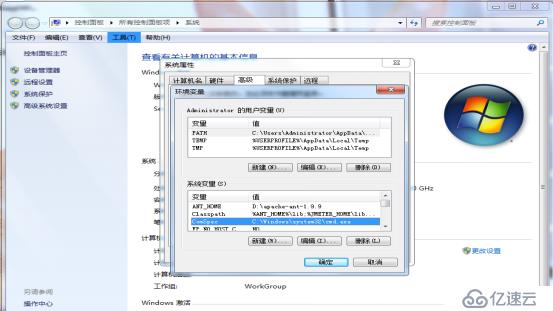
8.开始新增环境变量,新增系统变量名ERLANG_HOME,变量值为它的安装目录(D:\Program Files\erl8.3),如下图所示: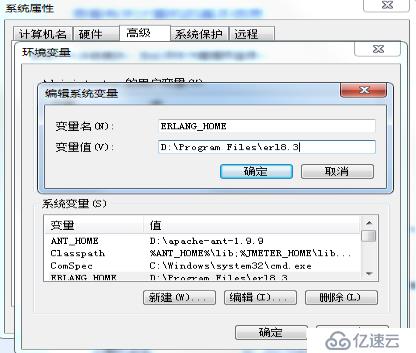
9.将环境变量ERLANG_HOME添加到path中(注意:放在最后,前面一定要加英文的分号隔开),如下图所示:
10.验证Erlang OTP是否安装成功,重新打开cmd窗口,输入:erl,若显示出Erlang的版本号,则表示安装成功,如下图所示: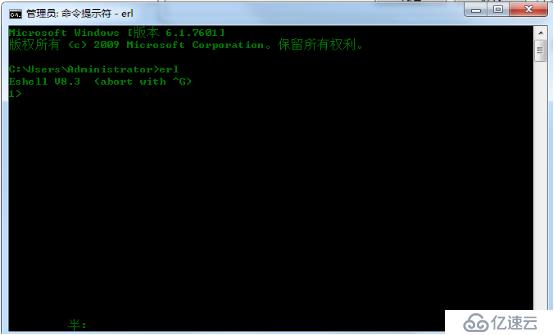
到此为止,Erlang OTP安装完成!
免责声明:本站发布的内容(图片、视频和文字)以原创、转载和分享为主,文章观点不代表本网站立场,如果涉及侵权请联系站长邮箱:is@yisu.com进行举报,并提供相关证据,一经查实,将立刻删除涉嫌侵权内容。